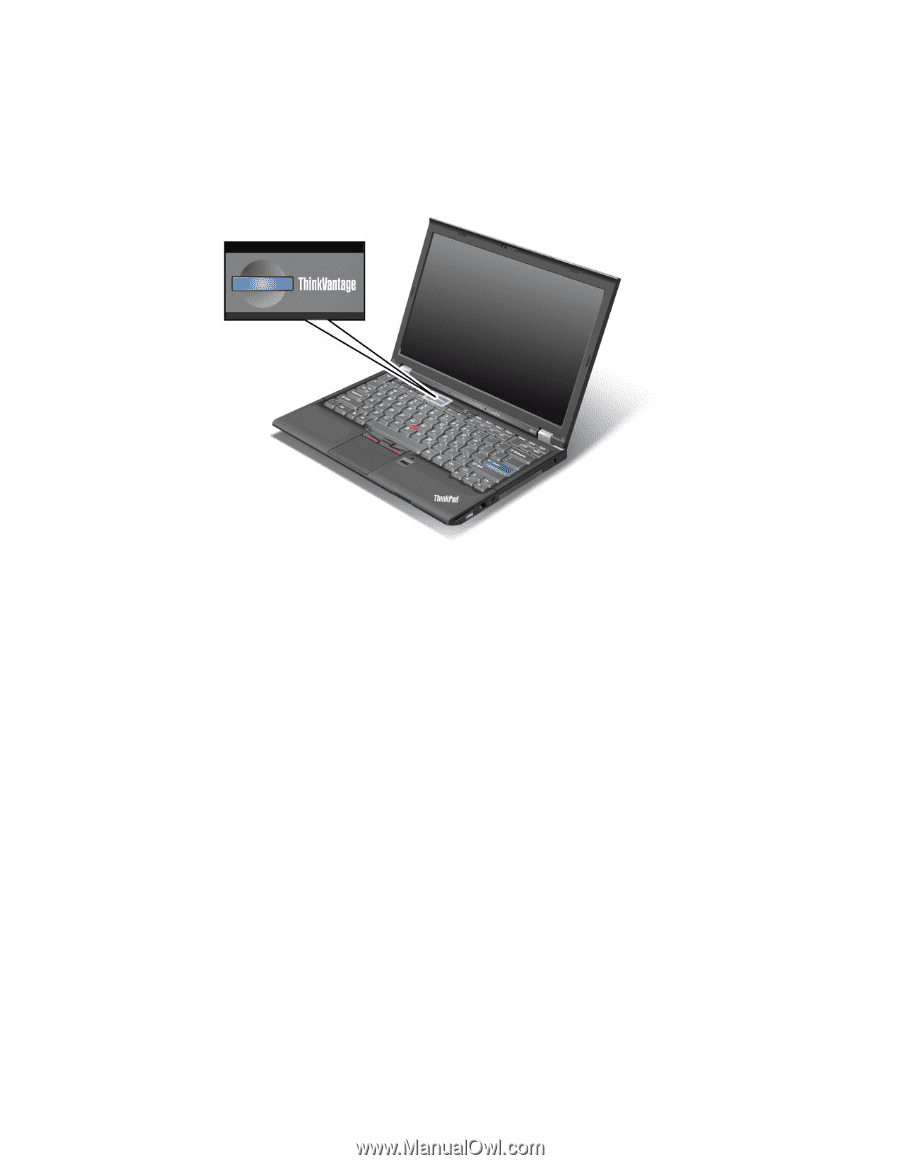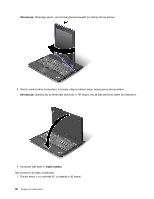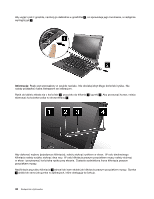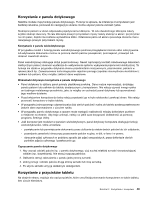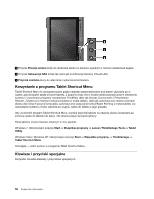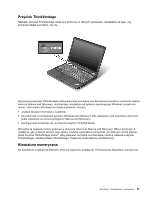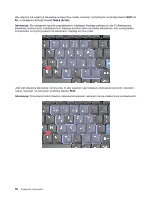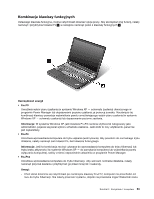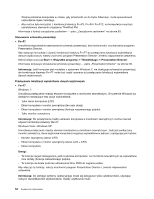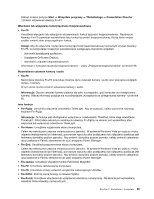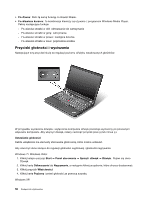Lenovo ThinkPad X220i (Polish) User Guide - Page 69
Przycisk ThinkVantage, Klawiatura numeryczna
 |
View all Lenovo ThinkPad X220i manuals
Add to My Manuals
Save this manual to your list of manuals |
Page 69 highlights
Przycisk ThinkVantage Niebieski przycisk ThinkVantage może być pomocny w różnych sytuacjach, niezależnie od tego, czy komputer działa normalnie, czy nie. Za pomocą przycisku ThinkVantage można przerwać procedurę uruchamiania komputera i uruchomić obszar roboczy Rescue and Recovery, uruchamiany niezależnie od systemu operacyjnego Windows i przed nim ukryty. Jeśli system Windows nie działa poprawnie, możesz: • uzyskać bieżące informacje o systemie; • odzyskać plik ze środowiska systemu Windows lub odtworzyć pliki zapasowe, jeśli wcześniej utworzono kopie zapasowe za pomocą programu Rescue and Recovery; • skonfigurować komputer lub uruchomić program ThinkPad Setup. Wszystkie te operacje można wykonać w obszarze roboczym Rescue and Recovery. Włącz komputer, a następnie, gdy w lewym dolnym rogu ekranu zostanie wyświetlony komunikat „To interrupt normal startup, press the blue ThinkVantage button" (Aby przerwać normalne uruchamianie, naciśnij niebieski przycisk ThinkVantage), naciśnij klawisz ThinkVantage. Pojawi się ekran Rescue and Recovery. Klawiatura numeryczna Na klawiaturze znajdują się klawisze, które po włączeniu działają jak 10-klawiszowa klawiatura numeryczna. Rozdział 2. Korzystanie z komputera 51